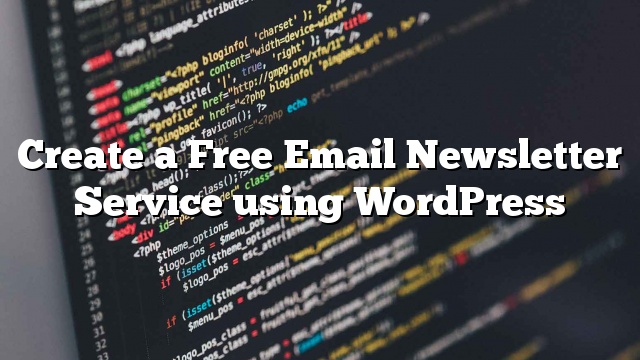Seperti yang Anda lihat sekarang, semakin banyak blogger menambahkan layanan newsletter email mingguan di blog mereka. Banyak pendengarnya berlangganan newsletter mingguan karena ini merangkum minggu senilai aktivitas di blog, dan ini memiliki tip eksklusif hanya untuk pelanggan. Ada banyak solusi newsletter email seperti Aweber, salah satu yang paling direkomendasikan, tapi semuanya menagih uang. Solusi yang akan kami sebutkan di sini sama sekali tidak bisa dibandingkan dengan fitur yang disediakan oleh layanan premium seperti Aweber, dan tidak boleh dianggap sebagai sistem yang lebih baik. Solusi kami adalah untuk memberi para blogger metode yang terjangkau dan fungsional untuk membuat newsletter dengan menggunakan perangkat lunak open source yang kita semua sukai, WordPress.
Dalam tutorial ini, kita akan menggunakan WordPress dan Feedburner dengan beberapa plugin untuk membuat Newsletter Layanan Newsletter sederhana untuk blog WordPress Anda. Anda dapat melacak kinerja nawala Anda dengan memeriksa berapa banyak pelanggan yang Anda miliki, berapa klik setiap link dan banyak lagi.
Catatan: Kode yang dirujuk dalam artikel ini akan bervariasi di seluruh tema karena masing-masing perancang memiliki gaya pengkodean sendiri. Jadi cari sesuatu yang serupa atau sepanjang garis kode itu. Ini sama sekali bukan tutorial lanjutan, tapi HTML dan CSS Knowledge direkomendasikan.
Langkah 1 – Tambahkan Kategori Baru
Pada langkah pertama tutorial ini, Anda perlu membuat kategori baru untuk posting Anda di WordPress. Anda dapat membuat kategori baru dengan mengunjungi Tulisan> Kategori Tab di panel admin WordPress Anda. Anda bisa memberi nama kategori apapun yang Anda suka. Demi contohnya, kami akan menyebutnya Newsletter Email.
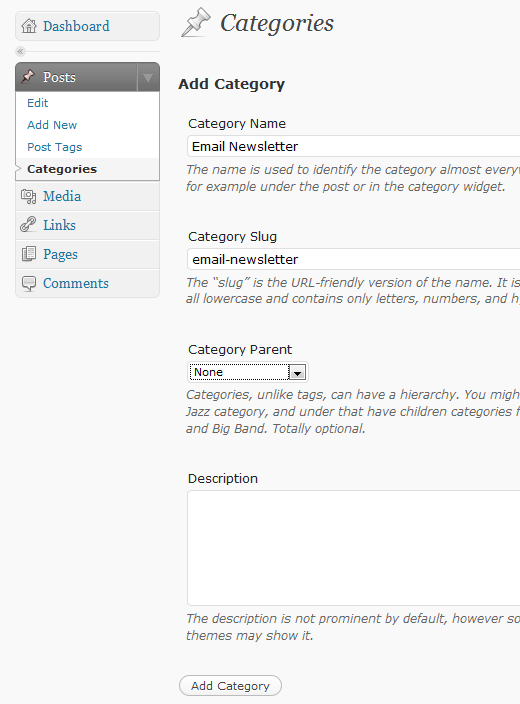
Salah satu hal yang Anda perlukan untuk memastikan bahwa Anda melakukannya adalah dengan mencatat ID kategori dari kategori baru yang Anda buat. Ini akan sangat penting bahwa Anda mengetahui ID ini. Melalui tutorial ini, kita akan menggunakan parameternya [Ganti dengan Id Kategori Anda] dan di mana pun Anda melihat tag ini, Anda harus menggantinya dengan ID kategori kategori baru ini.
Berikut adalah Anda dapat menemukan ID kategori. Cukup masuk ke Pos> Kategori. Bawa mouse ke kategori yang Anda buat dan lihat status bar.
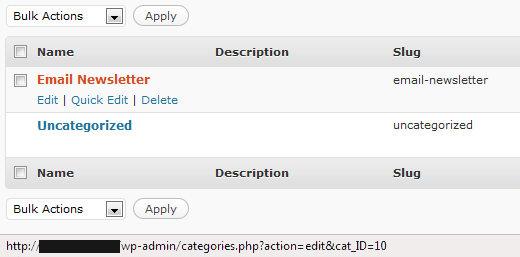
Jadi misalnya, kategori ID dari kategori yang kita buat adalah 10. Pastikan bahwa anda mengganti setiap kode yang terlihat seperti ini [Ganti dengan Id Kategori Anda] dengan ID kategori Anda.
Langkah 2 – Tidak Termasuk Kategori Dari Daftar
Biasanya blog memiliki daftar kategori di sidebar, header, halaman arsip, footer dan tempat lainnya tergantung dari disainnya. Apa tujuan kami di langkah 2 adalah mengecualikan Email Newsletter kategori dari semua daftar kategori ini. Dengan kata lain, kami menyembunyikan kategori kami, jadi tidak diperlihatkan kepada pemirsa situs yang normal karena materi dalam kategori ini hanya untuk Pelanggan Newsletter. Anda perlu melihat template Anda dan melihat di mana daftar kategori paling sering ditemukan sidebar.php . Cari kode yang sama:
Kategori '); ?>
dan Ganti dengan yang berikut ini:
Kategori '); ?>
Pastikan Anda memasukkan ID kategori Anda dalam kode ini. Beberapa tema memiliki kode di atas dalam file lain seperti yang disebutkan, jadi Anda harus memeriksa di mana kategori Anda ditampilkan dan menggantinya dengan yang di atas.
Sekarang tidak ada pengguna yang bisa melihat kategori Anda dari daftar, tapi masih banyak yang harus dilakukan.
Langkah 3 – Mengecualikan Pos dari Kategori Newsletter Email kami
Semua posting dari Email Newsletter kategori masih terlihat oleh semua pengguna situs. Mereka bisa melihatnya di RSS, Search pages, Homepage, dan Archives. Alih-alih secara individual menambahkan kode ke setiap file, kita akan menggunakan plugin yang disebut Advanced Kategori Excluder (ACE) yang akan membuat pekerjaan jauh lebih cepat dan jauh lebih mudah bagi pengguna WordPress baru.
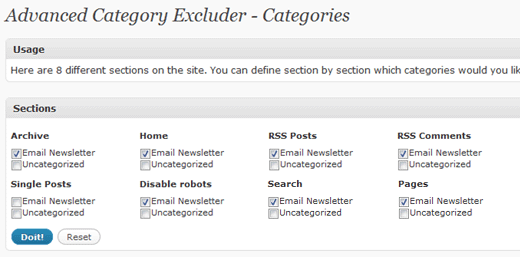
Saat Anda berada dalam pengaturan plugin ACE, pastikan Anda memeriksa kategori Newsletter Anda di semua kotak kecuali untuk Pos Tunggal.
Satu-satunya kode yang mungkin harus Anda ubah adalah pada template Anda single.php dan itu hanya jika Anda memiliki navigasi seperti tema WordPress standar yang tidak memungkinkan pengguna pergi ke posting berikutnya dan posting sebelumnya. Jika tema Anda memiliki yang kemudian terlihat di blog Anda single.php file untuk kode yang terkait dengan navigatoin dan menggantinya dengan yang berikut:
Langkah 4 – Buat Feed Baru di FeedBurner
Kategori rahasia Anda memiliki pakan sendiri. Jika Anda menggunakan Struktur URL SEO Friendly seperti yang kami sarankan, maka URL umpan Anda akan terlihat seperti:
https://www.yoursitename.com/category/category-slug/feed/
Jika Anda menggunakan struktur URL default, URL feed Anda akan terlihat seperti:
https://www.yoursitename.com/?feed=rss2&cat=[Cari dengan Id Kategori Anda]
Setelah memiliki URL Anda, Anda harus membuat feed baru (burn) di FeedBurner. Jika belum punya akun, buat akun lalu masukkan URL umpan Anda di bidang yang terlihat seperti di bawah ini:

Masukkan URL anda dan klik Next. Anda akan melihat layar seperti di bawah ini:
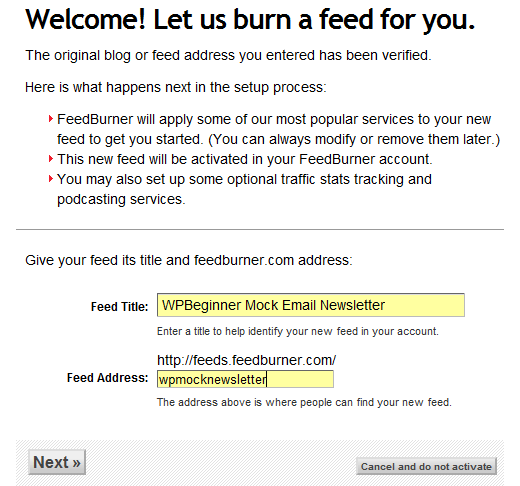
Masukkan rinciannya dan klik Next dan Feed anda sekarang setup. Sekarang saatnya untuk beralih ke langkah selanjutnya dimana kita akan mensetup layanan email.
Langkah 5 – Mengaktifkan Email Newsletter
Setelah Anda menyiapkan Feed, Anda perlu mengkliknya Mengumumkan tab dan kemudian klik pada Berlangganan Email Tab untuk mengaktifkannya. Seperti gambar di bawah ini:
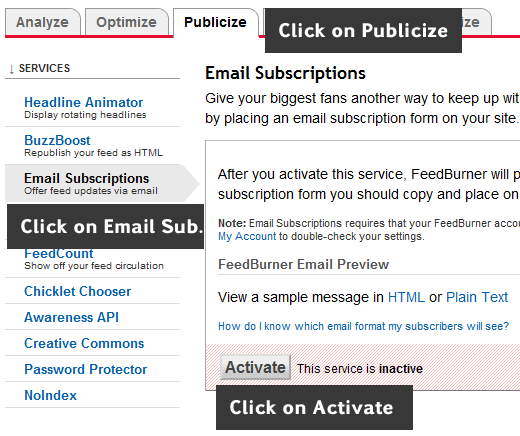
Setelah Anda mengaktifkan layanan ini, Anda akan melihat kode yang dapat Anda copy dan paste di file tema Anda untuk menampilkan formulir bagi pengguna untuk memasukkan email dan berlangganan mereka.
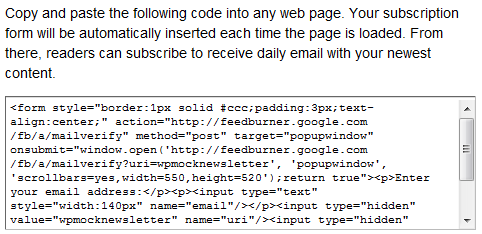
Anda dapat menyesuaikan gaya bentuk agar sesuai dengan kebutuhan Anda. Tempatkan di mana pun Anda suka di situs Anda, tapi ada baiknya meletakkannya di tempat yang terkenal dimana orang benar-benar akan melihatnya dan berlangganan ke sana.
Langkah 6 – Harus Memiliki Feed Teks Penuh
Sebelum Anda benar-benar mengirimkan newsletter, ada satu pengaturan WordPress yang harus Anda ubah agar pembaca Anda tetap bahagia. Anda harus mengizinkan Full Text di RSS Feed Anda, jadi pembaca Anda tidak melihat kutipan, bukan mereka melihat keseluruhan artikel. Itulah gunanya memiliki nawala. Untuk mengubah pengaturan ini, Anda perlu membuka Pengaturan> Membaca di Panel WP-Admin dan klik pada Teks Penuh dan bukan Ringkasan.

Langkah 7 – Mengirimkan Newsletter
Sekarang kita berada di langkah terakhir tutorial ini. Untuk mengirim newsletter semua yang perlu Anda lakukan adalah mempublikasikan sebuah posting ke dalam kategori rahasia Anda. Cara kami memilikinya, blog WordPress Anda kemudian akan melaporkan ke FeedBurner bahwa sebuah posting baru diposkan, dan sebuah email akan dikirim ke semua pengguna Anda pada waktu pengiriman pilihan Anda. Ini tidak akan dikirim langsung, jadi ini memberi Anda kesempatan untuk mengedit entri Anda sebelum keluar. Untuk mengontrol jam berapa artikel dikirim, Anda bisa masuk ke blog Anda Area admin FeedBurner> Publikasikan Tab> Email Berlangganan> Opsi Pengiriman
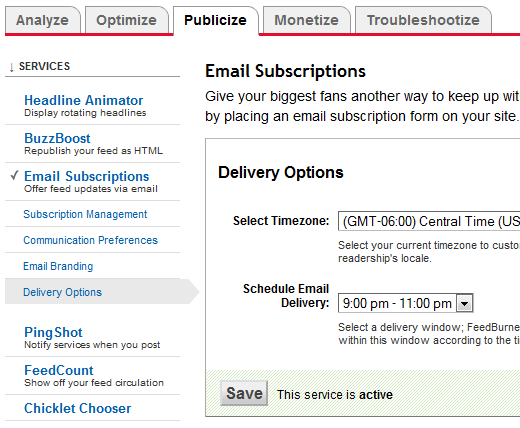
Salah satu cara jika Anda ingin segera mengirim Newsletter adalah mengubah opsi pengiriman setelah setiap posting mengingat Anda hanya memperbanyaknya setiap minggu.
Kesimpulan
Metode ini tidak ada dimana mendekati kemampuan layanan premium seperti Aweber yang mampu, namun ini adalah metode fungsional yang bisa digunakan. Metode kami terjangkau, dan mendapat pekerjaan. Tapi Anda harus ingat bahwa pengguna selalu dapat memilih untuk berhenti berlangganan newsletter Anda melalui email dan berlangganan melalui RSS begitu mereka tahu apa URL feednya. Ada cara lain seperti membuat subdomain subdomain baru hanya untuk Email Newsletter yang beberapa pengguna lebih suka. Sebaiknya coba ini di akun uji dan kemudian terapkan di situs Anda jika Anda menyukainya.